LINE連携の記事
ARTICLELINE@のメッセージ配信のメリットや使い方・注意点を紹介
LINE@(現:LINE公式アカウント)は、LINEユーザーに対して企業からメッセージを発信するために、とても便利なサービスと言われています。LINE@を利用して、企業のサービスや商品のことを多くの人に知ってもらいましょう。基本的な使い方や特徴をあわせて紹介します。
※「LINE@」は2018年12月より「LINE公式アカウント」へサービス移行しました。本記事は2019年3月時点の情報です。
目次
LINE@の基本情報
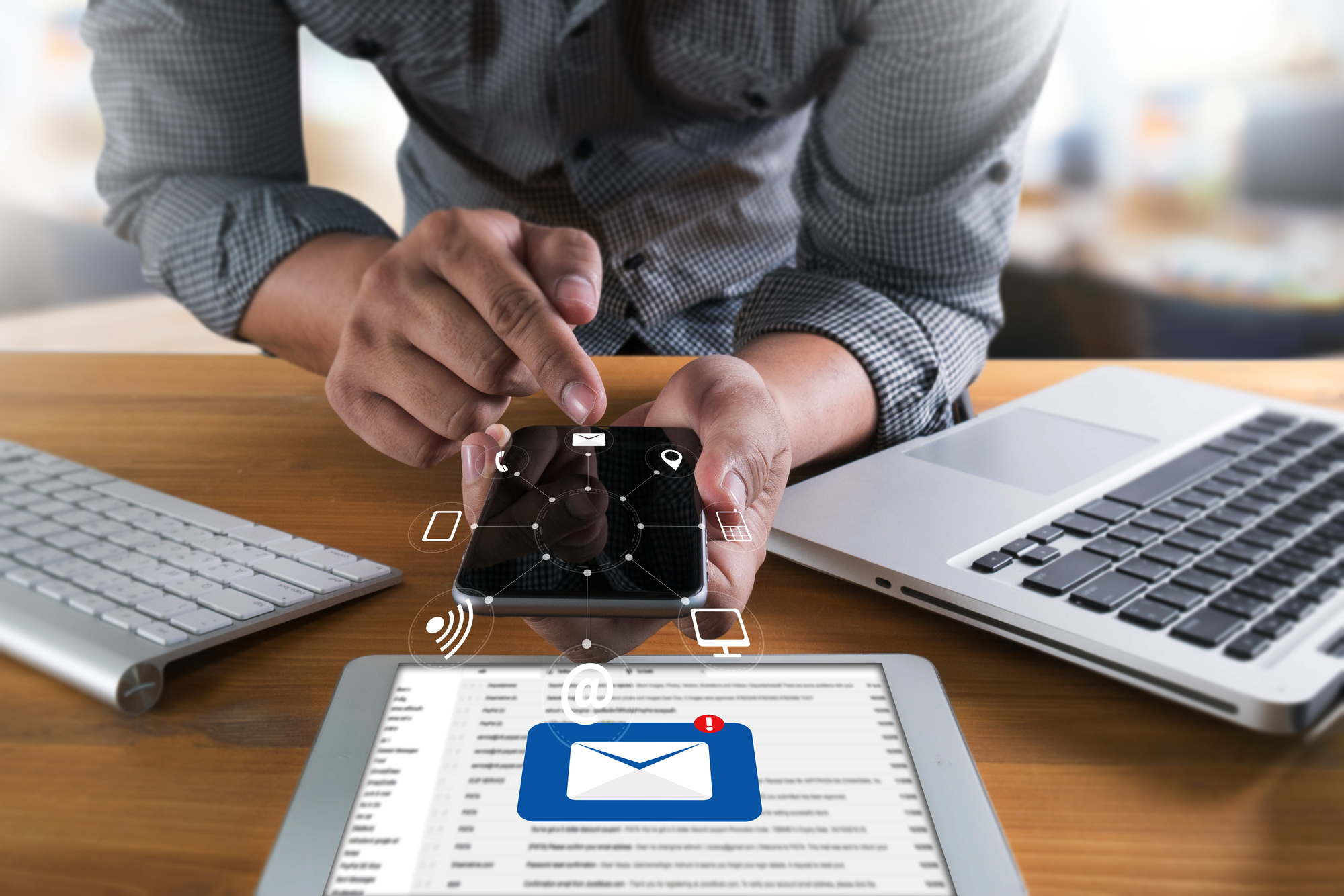
まずはLINE@がどのようなものなのか、基本的な概要から確認していきましょう。LINEとの違いやアカウントなどについて解説します。
LINEとLINE@との違い
LINE@とは、一言で言ってしまえば企業がLINEユーザーに対して情報を発信するためのツールです。LINEと名称が似ていますが、用途や機能が明確に違います。
LINEは1人のユーザーが別の1人、あるいは少人数とコミュニケーションを取るためのツールです。一方、LINE@は一斉配信機能などをはじめ、数百、数千という多くの人に対して宣伝やプロモーションをすることに向いています。
逆に、LINE@は個々人のユーザーと交流を深めるには、そこまで向いているわけではありません。個人でもLINE@の利用は可能ですが、用途に関しては考えた方が良いでしょう。
LINE@のアカウントの種類
LINE@のアカウントは『一般アカウント』と『認証済みアカウント』の2種類です。認証済みアカウントとは、企業や団体、あるいは有名人が取得するアカウントで、LINE@に申請して審査に合格する必要があります。
一般アカウントでも、個人、あるいは企業が利用する分には問題ありません。しかし、認証済みアカウントの方が、公式バッジの付与や検索結果に表示されるなどの恩恵があります。
サービスの統合について
LINE@は2019年春から『LINE公式アカウント』と統合されます。
LINE公式アカウントとは、LINE@の機能をより大手企業向けにしたもので、月々に費用が発生します。しかし、メールの送信数の上限が、LINE@よりもはるかに多く設定されています。
この2つが統合されることによって、無料プランから高額プランまで幅広い選択ができるようになるようです。
加えて、『API型公式アカウント』『LINE ビジネスコネクト』『LINE カスタマーコネクト』という3つのサービスも統合され、さらに充実した機能を持つことになります。
LINE@は何が便利?基礎知識や活用例、始め方のまとめ
LINEビジネスコネクトでできること。メリットや活用シーンを紹介
LINE@の特徴とメリット

LINE@を利用することで、企業やユーザーにとってどのようなメリットがあるのでしょうか?LINE@の特徴について解説します。
タイムラインやホーム
タイムラインとホームは、LINE@ではほぼ同じ意味として扱われます。時系列順に投稿したものが表示され、ユーザーが訪問した際にそれを見られる仕組みです。
タイムラインとメッセージを時間設定して、同時に投稿されるように予約することもできます。うまく活用して、ユーザーにリアルタイムで有意義な情報を流すことが、友だち登録者の獲得につなげるポイントです。
ここではプロフィールが表示されます。どのようなアカウントなのかを調べるのにホームを閲覧するユーザーも多いので、ホーム画面は魅力的に見えるように整えておきましょう。
かさばらないショップカード
LINE@ではポイントカードの作成ができます。カードのデザインや還元率、有効期限などを独自に設定できる仕組みです。
スマホに対応しているので、破損や紛失の心配もありませんし、財布がかさばりません。また、通常のカードであれば印刷代などの原価がかかりますが、LINE@で作成したカードは電子データなのでもちろん不要です。
本物のカードよりも使い勝手が良いので、宣伝次第であっというまに広がることもあります。
ニーズを把握するリサーチページ
リサーチページは『投票(リストから選択と対立形式の2パターン)』『アンケート』の3つの形式をユーザーに対して実施できる機能です。
キャンペーンの内容を事前に決める投票や人気投票、商品に対するフィードバックなどができます。
紙面形式や街頭調査よりもネット上のアンケートは手軽で答えやすいので、ユーザーからの意見を積極的に取り入れられます。そのため、ニーズを把握した上で、今後の施策を練ることが可能です。
LINEビジネスコネクトでできること。メリットや活用シーンを紹介
メッセージ配信の基本的な使い方
LINE同様に、LINE@でもメッセージ配信がもっともベーシックな利用方法ですが、LINEとは使い方が明確に違う機能でもあります。
LINE@におけるメッセージ機能の使い方を見ていきましょう。
まとめてメッセージを送れる 一斉送信
フォローしてくれている人に対して、一斉に同じメッセージを送る機能です。PCとスマホで使い方が少し異なります。
スマホの場合は、スタート画面のメッセージをタップして『新規メッセージ作成』を選択してください。送信するメッセージを作成し終えたら、『送信』→『完了』の順にタップすれば送信されます。
PCの場合は左のタグ内にある『メッセージ作成』を選んだ後に、新規作成ホームにある日時の指定や配信範囲といった項目を埋めていきましょう。メッセージの種類を選択し、あとはガイドに従って操作していけば完了です。
返信の手間が省ける自動応答
自動返信は、ユーザーから何か問い合わせがあった場合にメッセージを自動で返信してくれる機能です。人の操作が不要で、24時間対応できるのがメリットと言えるでしょう。
時間帯やキーワードなどの条件を設定することで、メッセージの内容に指向性を持たせることも可能です。最初にメッセージを用意する手間がかかるものの、いったん準備が終われば、あとはすべてLINE@が自動で応対してくれるようになります。
作成方法は、プロフィールの中にある『応答モード』→『自動応答メッセージ』をオンにし、新規メッセージを作成すれば完了です。
個別のやり取りも可能 1:1トーク
LINE@は企業や団体がメッセージを大勢に発信することに優れたツールですが、1人の相手に対し個別に返信することも可能です。
管理画面から1:1トークモードを有効にし、ユーザーからトークモードでメッセージが届いたことを確認した後に返信できるようになります。
注意事項として、1:1トーク機能はユーザーからトークが届かなければ利用できません。特定のLINEユーザーに対し能動的にアクションを起こす場合は、別の手段を考える必要があります。
LINE@で絵文字を入力する方法と注意点

LINEは若い世代を中心に広がっていった文化です。絵文字やスタンプといったビジュアル的に見栄えのする機能が付属しています。
ここでは、絵文字を入力する方法と注意点について、PCとLINE@アプリそれぞれの方法について解説していきます。
文字化けするケース
LINEでは一部の絵文字が文字化けするケースがあるので注意が必要です。
原因として考えられるのは、LINE本体が絵文字として認識していない絵文字を用いた場合に文字化けしてしまうということです。
iPhoneの中に入っているiOS標準の文字では、絵文字の認識がされないケースがあるので、絵文字を使う場合はLINE専用のものを利用するようにしましょう。
PCで使う方法
PCで絵文字を使う方法は、とても簡単です。まずは、LINE@のPC用のサイトを起ち上げます。
左のタブの中にあるメッセージを選択し、その中から必要なメッセージ画面を開きます。テキストを入力する空欄が表示されれば、左下に絵文字というボタンがありますので、それをクリックして絵文字を選択してください。
このとき、入力欄には絵文字ではなく記号の羅列が表示されていますが、送信する段階で絵文字に変換されるので問題ありません。
アプリで使う方法
LINE@アプリで絵文字を利用する場合、トーク画面のみでしか絵文字が入力できない点には注意が必要です。
キーボード左下から絵文字とスタンプに、それぞれ切り替えられます。トーク以外で絵文字を使いたい場合は、トーク画面でいったん文章を打って、それをコピーするという形で使用してください。
リッチメッセージではリンク付画像が送れる

LINE@で商品の宣伝やキャンペーン情報をフォロワーに送りたいときに、問題になってくるのが情報量です。
スマートフォンなどの小さい画面で見るユーザーもいるので、あまり情報を載せすぎるとかえって読みにくくなってしまいます。そんなときは、リッチメッセージを使いましょう。リンク付画像を送ることでこの問題は解決します。
リッチメッセージがどのような機能なのかを具体的に見ていきましょう。
リッチメッセージとは
リッチメッセージは、LINE@の有料プランを購入している場合に登録できる機能です。受け取る側のLINEアプリが3.9.1バージョン以降の必要がありますが、このバージョンは2013年10月に配信されたものですので、それほど問題にはならないでしょう。
具体的な機能としては、1つのメッセージ内の画像に別サイトやクーポンなどのURLをリンクさせる機能です。
リッチメッセージを利用すれば、1つのメッセージの中ですべてを説明する必要はありませんし、通常のメッセージよりもかなり大きな画像を貼り付けられます。
キャンペーンやクーポンなどの宣伝には、ぜひ使っていきたい機能です。
画像のサイズと形式
リッチメッセージを作る際に、画像を用意することになるのですが、このときに次のような規定があります。
- 縦1040ピクセル×横1040ピクセルの正方形の画像であること
- 画像形式がJPEGかPNGであること
この規定と異なる画像形式を選ぶと、リンク先がメッセージとずれてしまったり、正常に表示されなかったりするといった不具合が起こりますので注意してください。
また、画像形式についてはLINE公式でJPEGを推奨していますので、特にこだわりがなければJPEGを選ぶようにした方が無難です。
作り方
PCでリッチメッセージを作成する場合について解説します。
ログイン後、左メニューバーにある『リッチコンテンツ作成』のタグ内にある『リッチメッセージ』を選択してください。そのあとはリッチメッセージの形式を選択し、タイトルや画像、リンク先の設定をします。
情報の入力が終わったら、プレビューから完成具合を確認し、最後に保存を押せば完成です。
あとは、1番最初の管理画面に戻り、メッセージ作成をクリックし、その中からリッチメッセージを選ぶと、作成したリッチメッセージが配信できるようになります。
Messaging APIについて知っておこう

LINE@をさらに便利にするために、Messaging APIを利用してみてはいかがでしょうか?Messaging APIに付属されているさまざまな機能を使うことで、ユーザーの心を捉える魅力的な配信が可能になります。
そのために、Messaging APIとはどのようなものなのかを説明します。
Messaging APIとは
Messaging APIは、LINE公式が一般公開しているAPIです。APIとは、本来そのソフトが持っていない機能を、別のソフトを利用してデータや機能を違った形で活用するためのシステムを指します。
LINE@は上述したように、1対多数の配信に優れたサービスで、ユーザーと個別でコミュニケーションを取ることはあまり想定されていません。
しかしMessaging APIを利用すれば、1対1並びに1対複数人のグループトークや任意のタイミングでユーザーに送信できるプッシュメッセージを送れます。
ボットへの活用例
ボットとは、インターネット上のタスクを自動で行う機能のことです。データの解析や入力といった単純なものだけでなく、ユーザーからの問い合わせに対する受付窓口をボットが担当することもあります。
Messaging APIでもボットを活用した例があるのでご紹介しましょう。まずは先述した、ユーザーの問い合わせへの受け答えです。操作や機能に対する質問だけでなく、オススメのお店や交通手段といったものへの回答が可能なものもあるようです。
生命保険の申し込みで、ヒアリングをボットが行い、その後オペレーターへスムーズに取りつぐといった使われ方が実際に運用されています。今後、人工知能に発達によって、さらにスムーズな受け答えができるようになるでしょう。
注意点
現状、人工知能を用いた受け答えは万全ではありません。ボットがスムーズな受け答えを学習するためにはサンプルが必要になります。また、あらかじめ答えを用意しすぎると効率的な学習にはつながらないようです。
そのため、自動応対とはいっても、ボットに答えられない複雑な質問や想定していない内容についてはオペレーターがしなければなりません。どこまでをボットに任せるのかが、企業にとっての課題の1つと言えるでしょう。
LINE@の使い方をマスターしよう。アカウント作成と使い方まとめ
LINE@でメッセージが送れない原因と対処法

LINE@を利用していて、そもそもメッセージが送信できないという事例もあるようです。その場合の原因はいくつか考えられます。
原因に合わせて適切な対処をすることが重要です。どんなケースが考えられるのかを見ていきましょう。
メッセージ数の制限
LINE@を利用する場合、プランごとに配信数が定められています。旧プランでは友だち数による制限もあったのですが、LINE公式アカウントとの統合によって友だち数の制限はなくなっています。
すべてのメールに規定メッセージ配信数が設定されており、有料プランの場合はそれを越えると1通ごとに料金が加算される仕組みです。
ただし、フリープランに関しては1,000通を越えた時点で新たに配信ができなくなり、それ以上の配信は有料プランに移行する必要があります。
プランと配信数については、あらかじめLINE公式から確認するようにしましょう。
サーバーなどの不具合で届かない
メッセージを配信しようとしたときに、ネットワークエラーが表示されるケースがあるようです。スマホの場合は機内モードになっている場合や、単純にネット環境がないことも考えられますが、ほかにもいくつかの要因があります。
まず考えられるのが機種変更の際に、アカウントの引き継ぎに失敗しているケースです。データが正常に引き継げていない場合、ネットワークエラーと表示されてアプリが使えなくなってしまうことがあるようです。
PCの場合、引越や移転でIPアドレスやプロバイダが変わった場合には注意しましょう。ルーターと接続がきちんとされているかどうか、ネット環境についてPC側から確認してみてください。
まとめ
LINE@を使って自社サービスや商品のプロモーションをする企業は増えています。Messaging APIなどと組み合わせて、ユーザーとの円滑なコミュニケーションや、受付の自動化を図ることも可能です。
LINE@は2019年春からLINE公式アカウントと統合され、今まで使えなかった新しい機能やプランを使うこともできます。LINE@を利用して企業ファンを獲得し、企業収益へとつなげてみてはいかがでしょうか。
また、LINE集客・予約・顧客サポートまで幅広く1to1の顧客体験を実現していきたい方には、弊社のLINE活用ソリューション「SPIRAL®」もおすすめです。問い合わせ・資料請求は無料ですので、まずはお気軽にお問い合わせください。









